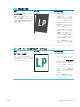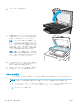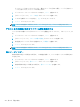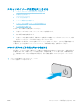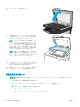HP Color LaserJet Enterprise MFP M681, M682 --User's Guide
●
スキャンして
USB デバイスに保存する
●
スキャンして
SharePoint® に保存
3
.
オプション
ボタンをタッチします。
4. [オプション] ペインで、ファイル タイプと解像度 までスクロールして選択します。
5. 既定義済みの 解像度 オプションのいずれかを選択し、完了 をタッチします。送信 をタッチし
ます。
カラー設定を確認する
次の手順に従ってカラー設定を調整します。
1
. プリンタのコントロール パネルのホーム画面で、スキャン を選択します。
2. 次のスキャン機能のいずれかを選択します。
●
デバイス メモリに保存
●
スキャンして電子メールで送信
●
スキャン データをネットワーク フォルダに送信
●
スキャンして
USB デバイスに保存する
●
スキャンして
SharePoint® に保存
3. オプション ボタンをタッチします。
4
.
[
オプション] ペインで、カラー/モノクロ までスクロールして選択します。
5
. 次のいずれかの事前定義オプションを選択します。
6
.
送信
ボタンをタッチします。
イメージ調整設定を確認する
以下の追加の設定を調整して、スキャン品質を改善します。
●
シャープネス: イメージを鮮明にしたり柔らかくしたりします。たとえば、鮮明度を上げるとテ
キストがはっきりと表示され、鮮明度を下げると写真が滑らかに表示されます。
●
濃度: スキャンしたイメージのカラーで使用する白および黒の量を増減します。
●
コントラスト
: ページ内の最も明るい色と最も暗い色の差を増減します。
●
背景の除去: スキャンしたイメージの背景から不鮮明な色を除去します。たとえば、
原稿がカラ
ー用紙に印刷されている場合、この機能を使用することでイメージの濃さに影響を与えることな
く背景を明るくできます。
●
自動トーン
: Flow プリンタのみ。原稿に 100 字以上の文字が含まれる場合、プリンタでページ
上側のエッジを検出できるため、スキャンしたイメージが正しい向きに配置されます。スキャン
ジョブで、他のページに対して上下逆のページが含まれる場合でも、スキャンしたイメージでは
すべてのページが正しい向きになります。横向きのページが含まれる場合、ページの上側がイメ
ージの上側になるようにイメージが回転されます。
JAWW スキャンのイメージ品質を向上させる
245